Java is een populaire objectgeoriënteerde programmeertaal en platform voor interactieve en dynamische websites en applicaties.
Het is een naam van vertrouwen geweest voor verschillende applicaties en websites sinds 1995. Het is vooral nuttig voor applicatieontwikkelaars en mensen die op Java gebaseerde games of software moeten gebruiken.
Wilt u Java installeren, maar bent u bezorgd over het zien van verschillende meningen?
p>
Nou, u hoeft zich nergens zorgen over te maken. Omdat dit artikel alles uitlegt en opheldert wat u moet weten over de noodzaak van Java op uw Windows 10.
Laten we beginnen!
Bekijk ons aparte bericht over hoe u Java-update kunt voorkomen Beschikbare pop-upberichten
Wat is Java?
Java is een objectgeoriënteerde programmeertaal en computerplatform voor meerdere platforms. Het wordt gebruikt in personal computers, notebooks, mobiele apparaten, gameconsoles, medische apparaten, IoT-apparaten en nog veel meer. Java-regels en-syntaxis zijn gebaseerd op C-en C++-talen.
Java wordt veel gebruikt voor het ontwikkelen van games en software. Veel websites gebruiken Java en moeten Java geïnstalleerd hebben om toegang te krijgen tot de sites. Sommige browsers gebruiken ook plug-ins om java-applets uit te voeren.
Veel mensen raken in de war tussen Java en Javascript. Java is een OOP-programmeertaal en Javascript is een OOP-scripttaal. Ze hebben verschillende vereisten en kenmerken en werken op verschillende manieren.
Als taal voor meerdere platforms is het handig om op Windows, Mac, smartphones, GPS-apparaten en IoT-apparaten te draaien.
p>Er zijn ook aanvullende toepassingen van Java, en u zult ze leren uit de volgende passage.
Bekijk ook onze afzonderlijke post over Javascript repareren dat niet werkt in IE11
Is Java nodig in Windows 10?
Ja. Als je een gebruiker bent van een applicatie, game, website of programma waarvoor Java nodig is, moet je Java op je Windows 10 installeren. Vooral voor game-en applicatieontwikkelaars, cloud computing, werken met big data, AI en IoT vereist dat Java zich ontwikkelt en draait.
Technologie wordt voortdurend verbeterd en er komen elk jaar veel nieuwe functies bij. U moet uw Java-programma up-to-date houden om de juiste beveiliging en stabiliteit te behouden om aan de vereisten te voldoen.
Het is echter niet verplicht om Java te gebruiken. De noodzaak van Java op Windows 10 is afhankelijk van uw gebruik.
U hoeft het niet te installeren als u geen dagelijkse gebruiker bent van programma’s en toepassingen die Java nodig hebben. Als Java voor een nieuwe applicatie moet worden uitgevoerd, wordt je toestemming gevraagd om Java te installeren.
Maar het is het beste om jezelf op de hoogte te houden en voorbereid te zijn om elke applicatie uit te voeren wanneer je maar wilt.
In dit artikel vind je manieren om Java op je Windows 10 te installeren. Laten we, voordat we naar de stap gaan, eerst meer te weten komen over het gebruik.
Bekijk onze aparte post: 1 Minute Fix naar een Javascript-fout bij onenigheid
Wat is het gebruik van Java op Windows 10
Java wordt gebruikt op Windows 10 voor het ontwikkelen van games en applicaties, cloud computing en werken met big data. Bovendien hebben toepassingen en programma’s die verband houden met kunstmatige intelligentie en op IoT gebaseerde sensoren en hardware Java nodig voor het programmeren.
Het gebruik zal u een beter idee geven van de noodzaak van Java. U leert hier in detail over het gebruik van Java op Windows 10.
Dit zijn het gebruik van Java op Windows 10:
Spel-en applicatie-ontwikkeling
Java programmeertaal wordt veel gebruikt bij het ontwikkelen van games en applicaties. Veel games voor mobiele telefoons, pc’s en consoles zijn ontwikkeld in Java.
Moderne technologie zoals kunstmatige intelligentie en machine learning-programma’s die worden gebruikt bij het ontwikkelen van games, zijn ook gebouwd met Java-technologie.
Cloud Computing
Omdat het een platformonafhankelijk programma is, wordt Java vaak genoemd als WORA (Write Once and Run Anywhere). Cloudgebaseerde applicaties kunnen moeiteloos worden uitgevoerd op verschillende apparaten met behulp van de Java-talen.
Lees meer over Remote Desktop RDP inschakelen in Windows 10 Home Edition
Big Data
Big data bevat een grotere variëteit, die in toenemende volumes en met meer snelheid aankomt. Java wordt gebruikt voor gegevensverwerkingsengines die werken met realtime complexe big data.
Kunstmatige intelligentie
Java is een stabiele en snelle taal die perfect is voor de machine learning-bibliotheek. Het wordt handig bij het maken van toepassingen en programma’s voor kunstmatige intelligentie.
Internet of Things
Java wordt gebruikt om sensoren en hardware te programmeren in edge-apparaten zoals routers, routering switches, geïntegreerde toegangsapparaten, multiplexers en verschillende MAN-en WAN-apparaten om verbinding te maken met internet.
Volg onze gids over hoe u Windows 10 gratis voor studenten kunt krijgen
Hoe om te controleren of Java is geïnstalleerd op Windows 10
De beschikbaarheid van Java-programma’s kan worden gecontroleerd in de lijst met applicaties in Programma en onderdelen. Je kunt ook cmd gebruiken om de beschikbaarheid en versie te vinden.
Het is zeer goed mogelijk dat je Java ooit hebt geïnstalleerd, maar je het je niet meer herinnert. Nou, dat is geen probleem. Volg de onderstaande instructies om de beschikbaarheid op uw Windows 10 te weten.
Hier zijn de manieren om te controleren of Java op Windows 10 is geïnstalleerd:
Zoeken Configuratiescherm vanuit het Windows-zoekvak.Klik op Programma’s.Druk op Programma’s en onderdelen.Zoek naar Java in de lijst. 
Als je Java hebt geïnstalleerd op uw pc, wordt het weergegeven in de programmalijst. Maar misschien vindt u het moeilijk als de lijst erg bevolkt is. U kunt cmd gebruiken om de beschikbaarheid van het programma en de versie te vinden.
Hier is een complete gids over 5 effectieve manieren om IE11 Windows 10 te verwijderen.
Hier zijn de stappen om de beschikbaarheid van Java te controleren met behulp van cmd:
Zoek cmd in het Windows-zoekvak en open de Opdrachtprompt.Type Java-versie en druk op de Enter -knop. 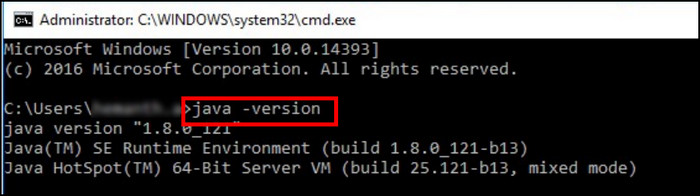 Controleer de beschikbaarheid en versie.
Controleer de beschikbaarheid en versie.
Als Java is geïnstalleerd, wordt de versie als resultaat geretourneerd. Het herkent uw opdracht echter niet als Java niet op uw Windows 10 is geïnstalleerd.
Volg onze handleiding over het aanpassen van het paginabestand in Windows 10.
Java installeren op Windows 10
Java kan vers worden geïnstalleerd door de nieuwste versie van hun officiële website te downloaden. Het downloadproces is heel eenvoudig en u kunt het programma zonder problemen installeren.
Hier zijn de procedures om Java op Windows 10 te installeren:
Ga naar de Java-downloadpagina.Download het programma.Open het programma vanuit de gedownloade map. Voltooi het installatieproces.
Het kan zijn dat u uw browser opnieuw moet opstarten om Java in uw browser te activeren. Als u een gebruiker bent van zowel 32-bits als 64-bits browsers, moet u zowel de 32-bits als de 64-bits versie van Java installeren om browsers correct uit te voeren.
Als u de browser echter al hebt geïnstalleerd een eerdere versie van Java op uw Windows 10, hoeft u geen nieuwe versie te downloaden en te installeren.
U kunt het programma handmatig of automatisch bijwerken via het Java Configuratiescherm. Overweeg de volgende passage te lezen om meer te weten te komen over de updateprocedures.
Bekijk ook ons aparte bericht over de beste plaatsen om een Windows 10-sleutel te kopen.
Hoe u Java kunt updaten op Windows 10
Java kan handmatig worden bijgewerkt via het Java-configuratiescherm. U vindt het configuratiescherm door naar Programma’s te gaan.
Bovendien kunt u automatische updates inschakelen door het vakje naast Automatisch op updates controleren aan te vinken. optie en het toestaan van een melding wanneer er een nieuwe update beschikbaar is.
Het is belangrijk om Java bij te werken en de nieuwste versie te gebruiken voor een betere beveiliging en stabiliteit. Sta mij toe u te begeleiden bij het updateproces aan de hand van de onderstaande stappen.
Hier zijn de stappen om Java handmatig bij te werken op Windows 10:
Ga naar de Configuratiescherm.Klik op Programma’s. Zoek Java en open het Java-configuratiescherm. Navigeer naar de Update tab.Druk op de knop Nu bijwerken. 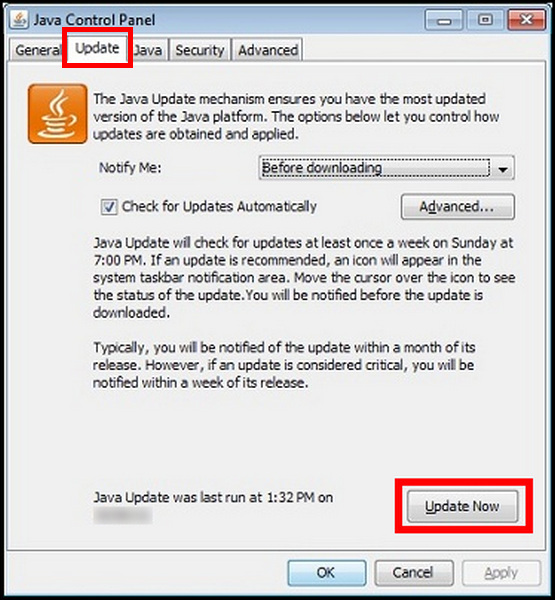
Het zal uw Java-versie handmatig bijwerken naar de laatste update. Als je de automatische update wilt inschakelen, volg je de onderstaande instructies.
Bekijk ons aparte bericht over de nadelen van het niet activeren van Windows 10.
Hier is het proces om te updaten Java automatisch op Windows 10:
Open het Configuratiescherm.Druk op Programma’s.Klik op Java en open het Java-configuratiescherm. Ga naar het tabblad Update . Vink het vakje aan naast Automatisch op updates controleren. 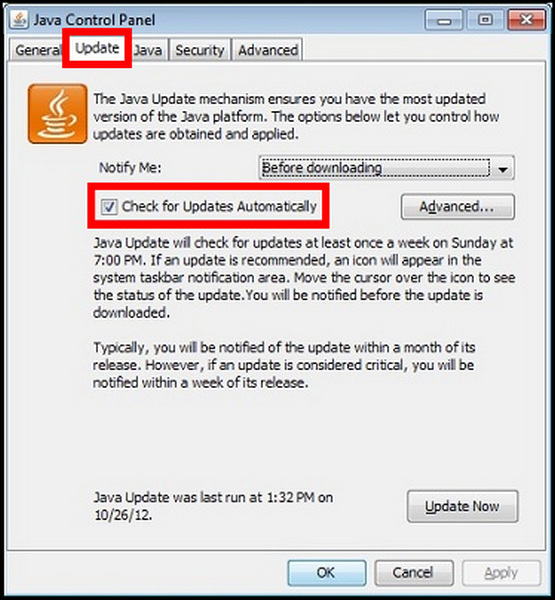
U kunt kiezen voor Vóór het downloaden of Na het downloaden in het vervolgkeuzemenu in Mij op de hoogte om een melding te krijgen over de nieuwe update.
Is het veilig om Java te verwijderen?
Ja, het is volkomen veilig om Java van uw Windows 10 te verwijderen. Het verwijderen van het programma heeft geen invloed op uw computer en gebruikers zeiden dat het beter is als u dat doet dus. Sommige gebruikers hebben ook gezegd dat het in dit tijdperk niet nodig is om het Java-programma afzonderlijk te installeren.
Een van de problemen bij de installatie van Java is dat er geen patches voor zijn. Het kan veel beveiligingsproblemen veroorzaken en leiden tot kwetsbaarheden door een gebrek aan updates. Het is een van de belangrijkste beveiligingsrisicovolle applicaties op Windows.
Het verwijderen van het Java-programma verbetert de veiligheid en verhoogt de prestaties en snelheid van uw computer. Het is dus beter om Java van uw Windows 10 te verwijderen of te de-installeren als ze niet nodig zijn in uw dagelijkse gebruik.
Misschien vindt u de 10 beste gratis widgets en gadgets op Windows 11 ook leuk
Java verwijderen op Windows 10
Java kan worden verwijderd door op de knop Verwijderen te drukken in de Programma’s en onderdelen.
Het verwijderingsproces is zeer moeiteloos. Het is goed als u de verwijderingsprocedure van Java niet kent. Volg de onderstaande instructies om Java van uw Windows 10 te verwijderen.
Hier zijn de stappen om Java op Windows 10 te verwijderen:
Ga naar de Windows search option.Zoek in Configuratiescherm.Klik op Programma’s.Selecteer Programma’s en onderdelen.Zoek Java uit de lijst met applicaties.Klik op Java en druk op de knop Verwijderen. 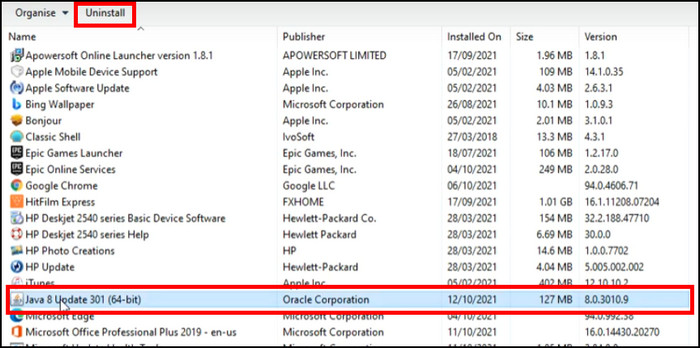 Voltooi het verwijderingsproces.
Voltooi het verwijderingsproces.
Er is een optie om Java uit te schakelen vanuit Windows 10. Het zal alle activiteiten en services tijdelijk uitschakelen totdat u het inschakelt. Het is handig als u ze moet installeren. Bekijk het onderstaande uitschakelproces.
Verwante handleiding: overschakelen naar Prime Student
Java uitschakelen op Windows 10
Er was een tijd dat elke applicatie en website sterk afhankelijk was van Java. Maar die tijd hebben we ver achter ons gelaten. Tegenwoordig hoeven we Java niet veel te gebruiken.
Toch zijn er websites en applicaties die Java nodig hebben om te kunnen draaien. Misschien wilt u Java verwijderen, maar als u zich in een situatie bevindt waarin u Java opnieuw moet installeren, kunt u het eenvoudig uitschakelen.
Als u het Java-programma uitschakelt, stopt de service en verhoogt u de beveiliging van uw computer. Overweeg de stappen te lezen om manieren te vinden om Java uit te schakelen.
Dit is de manier om Java op Windows 10 uit te schakelen:
Open het Configuratiescherm
strong>.Ga naar Programma’s.Open Java-configuratiescherm.Navigeer naar het tabblad Beveiliging.Deselecteer de optie Java-inhoud inschakelen in de browser optie. 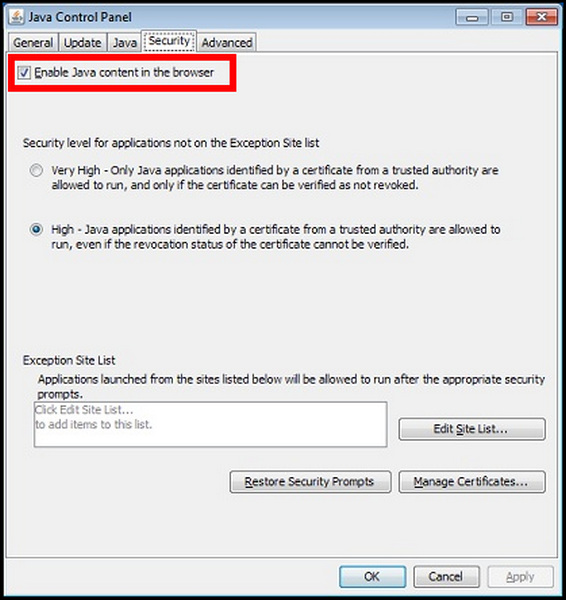
Het zal Java op uw Windows uitschakelen 10. En als u het weer wilt inschakelen, vinkt u de optie Java-inhoud inschakelen in de browser aan.
Veelgestelde vragen
Heb ik Java nodig op Windows 10?
Je hebt Java niet per se nodig op je Windows 10. Je hebt het alleen nodig als je een website of programma draait dat Java vereist.
Kan ik Java verwijderen?
Ja, je kunt Java verwijderen of de-installeren, net als bij het normale verwijderingsproces van applicaties.
Moet ik Java uit Windows 11 verwijderen?
Je kunt Java uit Windows 11 verwijderen, tenzij je geen applicatie-of game-ontwikkelaar bent.
Definitief Gedachten
Java is nodig voor het maken van webapplicaties, Android-apps en softwareontwikkelingstools zoals Eclipse, IntelliJ IDEA en NetBeans IDE. Ook hebben dagelijkse gebruikers het nodig voor het runnen van dynamische websites.
De noodzaak van Java is afhankelijk van de gebruiker. Het is prima als je Java niet gebruikt of het wilt verwijderen of uitschakelen.
In dit artikel heb ik alle redenen gegeven voor de noodzaak van Java in je Windows 10, en ik geloof het heeft je geholpen.
Dag!

